联想Win11账户名修改攻略
时间:2025-05-28 15:33:22 241浏览 收藏
在Windows 11系统中,如果你需要更改账户名称,可以通过联想提供的方法轻松实现。首先,右键点击桌面上的“此电脑”,选择“管理”进入计算机管理界面。然后,依次点击“本地用户和组”并展开“用户”选项,找到并双击需要修改的用户名,打开其属性设置。最后,在弹出的窗口中输入新的用户名并点击“确定”保存更改,完成账户名称的修改。
如果你是Windows 11系统的用户,并且最近有更改账户名称的需求,下面我们就来一起看看如何通过联想提供的方法完成这一操作吧。
操作步骤:
联想Windows 11账户名称更改指南:
- 在Windows 11桌面界面,用鼠标右键点击“此电脑”,然后选择“管理”以进入管理界面。
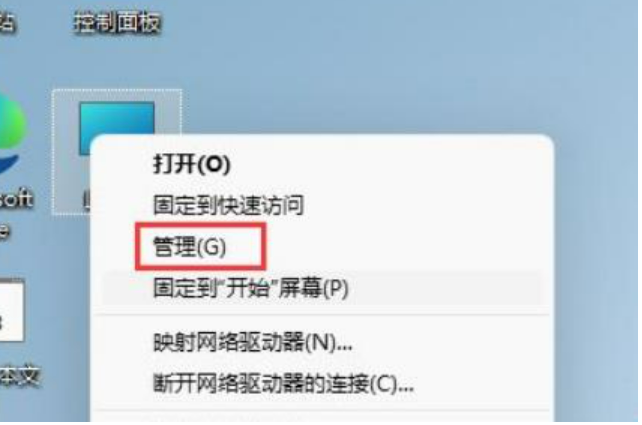
- 进入计算机管理页面后,按顺序点击左侧菜单中的“本地用户和组”,接着展开“用户”选项。
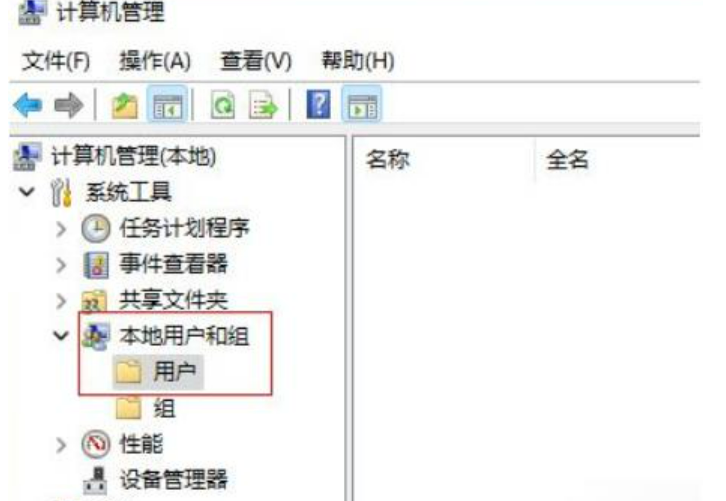
- 在右侧的用户列表中,找到并双击需要修改名称的用户名,打开其属性设置。
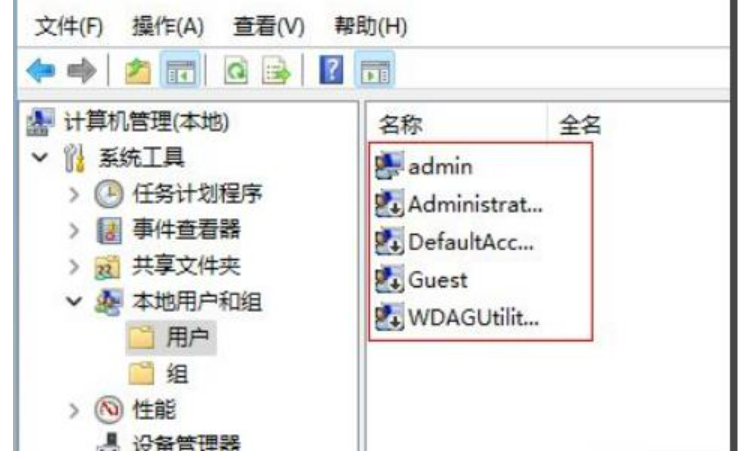
- 在弹出的用户属性窗口里,将新的用户名填写进去,最后点击“确定”按钮保存更改。
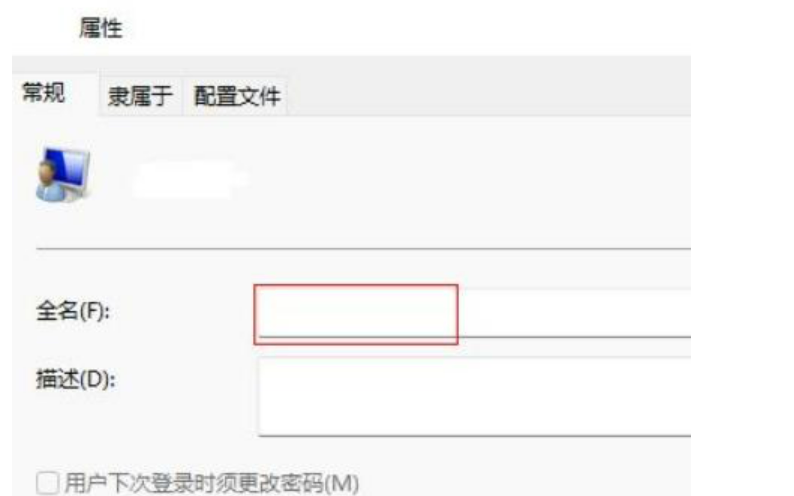
结论:
- 首先选择“管理”功能进入;
- 然后依次点击“本地用户和组”下的“用户”;
- 接着双击目标用户名打开属性设置;
- 最后输入新名称并确认即可完成操作。
今天关于《联想Win11账户名修改攻略》的内容就介绍到这里了,是不是学起来一目了然!想要了解更多关于的内容请关注golang学习网公众号!
相关阅读
更多>
-
501 收藏
-
501 收藏
-
501 收藏
-
501 收藏
-
501 收藏
最新阅读
更多>
-
162 收藏
-
463 收藏
-
258 收藏
-
468 收藏
-
198 收藏
-
172 收藏
-
144 收藏
-
417 收藏
-
492 收藏
-
142 收藏
-
441 收藏
-
184 收藏
课程推荐
更多>
-

- 前端进阶之JavaScript设计模式
- 设计模式是开发人员在软件开发过程中面临一般问题时的解决方案,代表了最佳的实践。本课程的主打内容包括JS常见设计模式以及具体应用场景,打造一站式知识长龙服务,适合有JS基础的同学学习。
- 立即学习 543次学习
-

- GO语言核心编程课程
- 本课程采用真实案例,全面具体可落地,从理论到实践,一步一步将GO核心编程技术、编程思想、底层实现融会贯通,使学习者贴近时代脉搏,做IT互联网时代的弄潮儿。
- 立即学习 516次学习
-

- 简单聊聊mysql8与网络通信
- 如有问题加微信:Le-studyg;在课程中,我们将首先介绍MySQL8的新特性,包括性能优化、安全增强、新数据类型等,帮助学生快速熟悉MySQL8的最新功能。接着,我们将深入解析MySQL的网络通信机制,包括协议、连接管理、数据传输等,让
- 立即学习 500次学习
-

- JavaScript正则表达式基础与实战
- 在任何一门编程语言中,正则表达式,都是一项重要的知识,它提供了高效的字符串匹配与捕获机制,可以极大的简化程序设计。
- 立即学习 487次学习
-

- 从零制作响应式网站—Grid布局
- 本系列教程将展示从零制作一个假想的网络科技公司官网,分为导航,轮播,关于我们,成功案例,服务流程,团队介绍,数据部分,公司动态,底部信息等内容区块。网站整体采用CSSGrid布局,支持响应式,有流畅过渡和展现动画。
- 立即学习 485次学习
